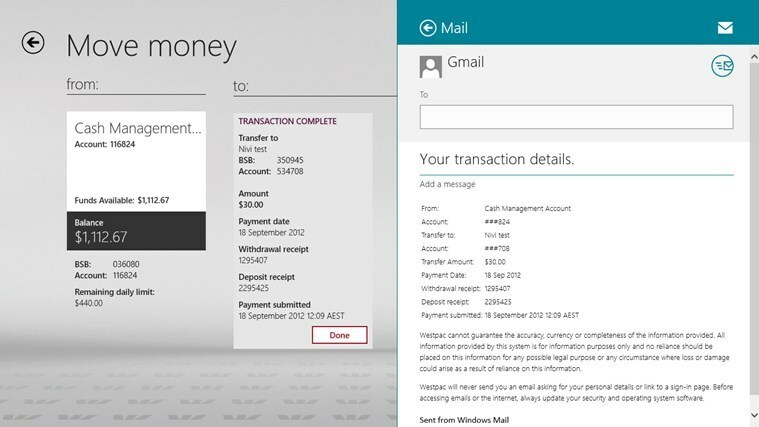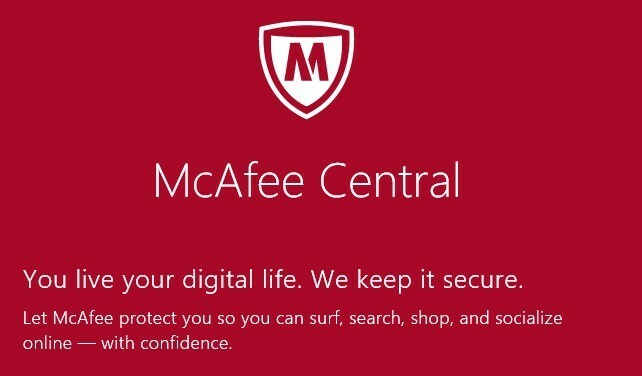Este software mantendrá sus controladores en funcionamiento, lo que lo mantendrá a salvo de errores comunes de computadora y fallas de hardware. Verifique todos sus controladores ahora en 3 sencillos pasos:
- Descarga DriverFix (archivo de descarga verificado).
- Hacer clic Iniciar escaneo para encontrar todos los controladores problemáticos.
- Hacer clic Actualizar los controladores para conseguir nuevas versiones y evitar averías en el sistema.
- DriverFix ha sido descargado por 0 lectores este mes.
Si ha instalado el cliente Steam en su tableta con Windows 8, Windows 10, probablemente se esté preguntando cómo puede anclar juegos de Steam a la pantalla de inicio. ¡La aplicación Steam Tile de la Tienda Windows te ayudará con eso!
Una de las plataformas más populares para juegos en la actualidad es Steam de Valve. Muchos de ustedes están familiarizados con el nombre, ya que se ha convertido en uno de los mercados más grandes para comprar juegos de computadora de todo tipo. Steam tiene una serie de ventajas sobre los juegos tradicionales, ya que mantiene una lista electrónica de tus juegos y te permite descargarlos e instalarlos cuando quieras.
Además, Steam ofrece a los usuarios ofertas diarias en juegos, así como muchos juegos gratis para jugar. Estos factores han hecho que la plataforma Steam tenga tanto éxito en todos los sistemas operativos. Windows 8, Windows 10 también es compatible con el cliente Steam, pero lamentablemente solo en modo de escritorio, y hasta que una aplicación de Steam esté disponible, tendremos que cumplir con los reemplazos.
Steam Tile para Windows 10, 8 permite a los usuarios anclar juegos a la pantalla de inicio
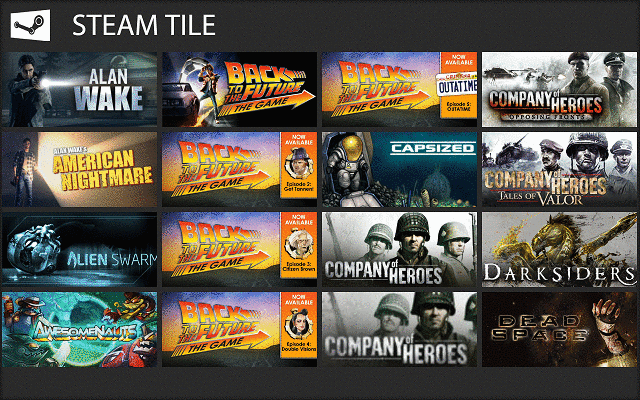
Como se mencionó anteriormente, debido a la falta de una aplicación oficial de Windows 8, Windows 10 Steam, los desarrolladores han intentado Complete los espacios en blanco lo mejor que puedan y, como resultado, muchas aplicaciones similares a Steam han aparecido en Windows Tienda. Si bien estas aplicaciones no pueden brindar a los usuarios la funcionalidad del cliente Steam, pueden ayudar a los usuarios a acceder a sus juegos más fácilmente.

- RELACIONADOS: 10 mejores juegos de supervivencia en Steam para jugar
Una de esas soluciones es Azulejo de vapor, una aplicación gratuita de Windows 8, Windows 10 que permitirá a los usuarios anclar todos sus juegos a la pantalla de inicio de Windows 8, Windows 10. La aplicación es fácil de usar y solo necesita configurarse una vez y ya está. Después de instalar la aplicación, verá que le solicita su identificación pública del sitio web de Steam.
Después de ingresar su ID, se mostrarán todos sus juegos y, al hacer clic en ellos, podrá anclarlos a la pantalla de inicio. Después de anclar un juego, el icono cambiará de forma, por lo que sabrá qué juegos ha anclado y cuáles no.
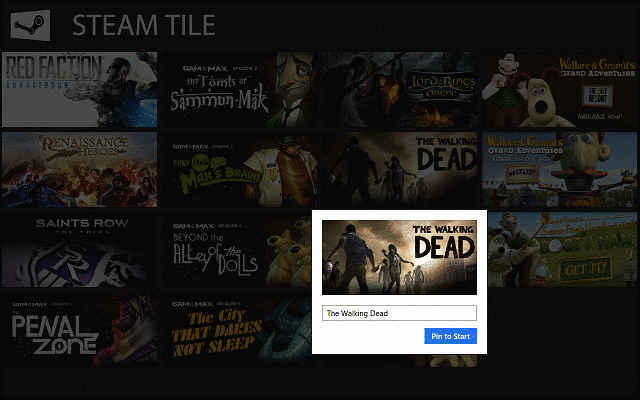
Además, los mosaicos que crea con sus juegos no son estáticos. Estos mosaicos en vivo de Steam te mostrarán el progreso que has logrado en cada juego. Podrás ver prácticamente cualquier cosa que veas en el cliente Steam: tiempo jugado, logros o última hora de juego.
Si el juego tiene logros de Steam, podrás ver tu progreso directamente en Live Tile.
Además, si le preocupa la seguridad de su cuenta, sepa que la aplicación no requiere que ingrese su contraseña, ya que solo necesita su cuenta pública para ver sus juegos. Una vez que haya configurado sus mosaicos de juegos de Steam de Windows 8, Windows 10 en vivo y desee jugar un juego, cuando haga clic en cualquier mosaico, lo redireccionará a la versión de escritorio de su Cliente de Steam.
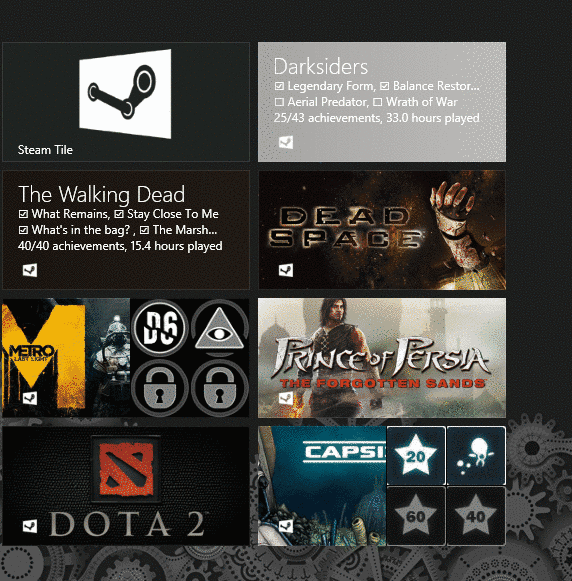
Aunque Steam Tile no permite a los usuarios instalar o iniciar juegos de Steam desde su Windows 8, Pantallas de inicio de Windows 10, proporciona a los usuarios algunos accesos directos simples a su Steam favorito juegos. Hasta que esté disponible una aplicación oficial de Steam, Steam Tile para Windows 10, Windows 8 tendrá que ser suficiente.
- RELACIONADOS: Los 7 mejores juegos de realidad virtual de zombies para jugar en Steam

Una palabra de advertencia: Te recomiendo que te mantengas alejado de las aplicaciones que te piden tu contraseña de Steam (o cualquier contraseña para el caso). Si una aplicación requiere que ingrese la contraseña de su cuenta, asegúrese de que la aplicación sea una aplicación oficial, desarrollada por esa empresa.
Descargar Steam Tiles para Windows 10, Windows 8
En el momento de escribir este artículo, la última versión de Steam Tile es la versión 6. Estas son algunas de sus características clave:
- Se ha agregado compatibilidad con el tamaño de mosaico de Windows 8.1, 10
- La búsqueda está arreglada en Windows 8.1, 10
- Los mosaicos cuadrados ahora están disponibles. En otras palabras, cuando haces clic en un juego, también seleccionas qué parte del banner recortar para tus fichas cuadradas.
- La aplicación hace como los anuncios, pero puedes deshacerte de ellos rápidamente haciendo una donación a Steam Tile. Independientemente de la cantidad que decida donar, obtendrá un código que elimina los anuncios para siempre.
HISTORIAS RELACIONADAS PARA VER:
- Los 7 mejores juegos de steampunk para jugar en PC
- ¿Steam no funciona con VPN? Esto es lo que debe hacer
- Los 12 mejores juegos de rol de Windows 10 para jugar en 2018